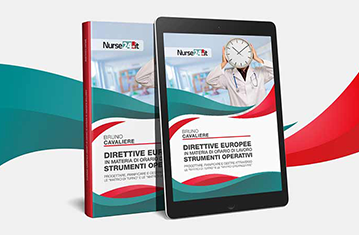
Vediamo come aprire i libri in formato ePub su tablet, smartphone PC e MAC. Abbiamo selezionato delle applicazioni, scegli quella che ti sembra più adatta alle tue necessità e comincia ad utilizzarla seguendo le indicazioni che trovi di seguito, è tutto molto più semplice di quello che immagini!
Leggere un eBook in formato ePub
Il formato ePub garantisce l’adattamento del testo al dispositivo utilizzato, inoltre permette di utilizzare strumenti utili per facilitare la lettura, ad esempio: il segna libro (per continuare la lettura nella pagina in cui si era lasciata), ridimensionamento del testo in base alla proprie esigenze.
Leggere epub sul computer
Cominciamo con una serie di applicazioni che permettono di aprire i file ePub sul computer.
FBReader (Windows/Mac/Linux)
FBReader è un lettore di ebook gratuito che permette di fare una sola cosa – visualizzare i libri elettronici sul computer. È compatibile con tutti i principali sistemi operativi: Windows, Mac OS X e Linux, anche se al momento la versione per OS X è ancora un po’ troppo acerba.
Per scaricare FBReader sul tuo PC, collegati al suo sito Internet ufficiale e clicca prima sulla bandierina di Windows collocata in fondo a destra e poi sulla voce FBReader xx setup file presente nella pagina che si apre. A download completato, avvia l’eseguibile FBReaderSetup-xx.exe e porta a termine il processo d’installazione di FBReader cliccando prima su Sì e poi su Next, Install e Close.
A setup concluso, avvia FBReader, clicca sul pulsante “+” collocato in alto a sinistra e seleziona il libro in formato ePub che vuoi leggere sul tuo computer. Per cambiare colore, dimensione e tipologia dei font, clicca sull’icona dell’ingranaggio e regola le preferenze disponibili nelle schede Stili e Colori della finestra che si apre.
Tutto qui! Se utilizzi un Mac, puoi scaricare FBReader cliccando prima sull’icona della mela che si trova in fondo a destra sul sito Internet del programma e poi sulla voce the installation package of FBReader xx presente nella pagina che si apre. Dopodiché devi aprire il pacchetto dmg che contiene FBReader, estrarre l’icona del software nella cartella Applicazioni di OS X e il gioco è fatto. Il funzionamento del programma è praticamente identico a quello illustrato in precedenza su Windows.
iBooks (Mac)
Tutte le versioni più recenti di Mac OS X vengono fornite con iBooks preinstallato. iBooks è l’applicazione ufficiale di Apple per la lettura degli ebook su Mac, iPhone e iPad. È semplicissima da utilizzare e grazie ad iCloud sincronizza i libri su tutti i dispositivi in maniera completamente automatica.
Per aprire un libro in formato ePub con iBooks, di solito basta fare doppio click sulla sua icona. Per cambiare dimensione del testo o tema visivo, invece, bisogna fare click sul pulsante “A” situato in alto a destra.
Leggere epub su smartphone e tablet
La scelta è ampia almeno quanto quella disponibile in ambito desktop.
iBooks (iPad/iPhone)
iPhone e iPad includono “di serie” un’applicazione denominata iBooks che, oltre a consentire il download e la lettura dei libri disponibili sullo store digitale di Apple, permette di trasferire file ePub e PDF dal computer tramite iCloud e iTunes.
Per trasferire i tuoi libri da Windows a iBooks, seleziona la voce Libri dal menu di iTunes (l’icona con i tre puntini collocata in alto a sinistra), trascina i libri di tuo interesse nella finestra del programma e avvia la sincronizzazione dei dati con l’iPad o l’iPhone. Se non sai come si fa, devi collegare il device al computer, dopodiché devi selezionare la sua icona dal menu di iTunes (sempre in alto a sinistra) e selezionare la voce Libri dalla barra laterale di sinistra. In conclusione devi mettere la spunta sulla voce Sincronizza libri e cliccare su Applica per avviare il trasferimento dei libri in iBooks.
Se utilizzi un Mac, puoi sincronizzare i tuoi libri con iPhone e iPad semplicemente copiandoli nella libreria di iBooks e accettando la sincronizzazione dei contenuti tramite iCloud.
Universal Book Reader (Android)
Se utilizzi un tablet o un telefono Android puoi aprire ePub utilizzando una delle tante applicazioni ad hoc disponibili sul Play Store. Fra quelle gratuite io ti consiglio di provare Universal Book Reader che ha un’interfaccia molto gradevole, permette di evidenziare i libri e supporta anche gli ebook protetti da DRM Adobe.
Dopo averla installato Universal Book Reader sul tuo terminale, per importare nell’applicazione i libri da leggere, trasferisci i file ePub sulla memoria o sulla microSD del dispositivo e rispondi Tutti i libri al messaggio che compare al primo avvio della app. In questo modo Universal Book Reader esaminerà la memoria del telefono (o del tablet) e importerà automaticamente tutti gli ebook nella sua libreria.
Successivamente, per importare i libri all’interno dell’applicazione puoi usare il pulsante Importa che si trova in basso a sinistra: è più facile a farsi che a dirsi.
FBReader (Android)
FBReader per Android è la versione mobile dell’applicazione per aprire ePub di cui abbiamo parlato in ambito desktop (Windows, Mac e Linux). Il suo funzionamento è piuttosto intuitivo. Dopo averla installata sul tuo smartphone o il tuo tablet, accedi alla sua Biblioteca pigiando sull’apposita icona e scegli il criterio in base al quale visualizzare gli ebook disponibili sul dispositivo: per titolo, per autore ecc.
FBReader dovrebbe importare automaticamente i libri dalla memoria del telefono o del tablet. Qualora ciò non avvenisse e la “biblioteca” risultasse vuota, pigia sull’icona Albero dei file e naviga “manualmente” nella cartella che contiene i libri di tuo interesse.
Da sottolineare anche la presenza della funzione Biblioteca di rete che permette di scaricare libri in maniera legale da diversi siti Internet, come quelli di cui ti ho parlato nel mio post su come scaricare libri gratis.
Scopri di più su https://www.aranzulla.it/come-aprire-ep ... YIbjIVK.99
Scarica i nostri eBook https://www.nurse24.it/ebook/ebook-homepage.html


